详解vivo手机怎么截屏
分类:手机教程 发布时间:2023-05-03 09:41:49
手机截屏可以说是非常常见的功能之一了,平时可以截图保存许多东西,使用的范围也是比较广泛的。截图方式其实也有各式各样,今天就给小伙伴们分享一下vivo手机怎么截屏的教程。
工具/原料:
系统版本:安卓系统
品牌型号:vivox60pro
方法/步骤:
方法一:三指下滑就可快速截屏
1、可以在自己手机设置里面找到的【快捷与辅助】。
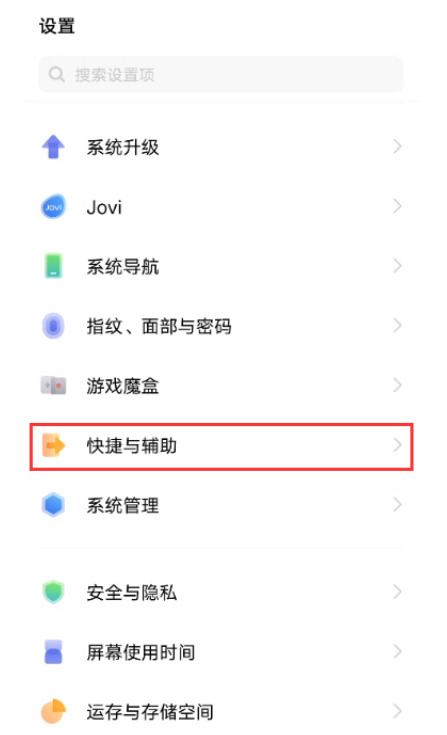
2、点击【超级截屏】,然后打开【三指下滑截屏】右侧的开关。

3、在需要截图的界面当中,三指下滑就可实现快速截屏。
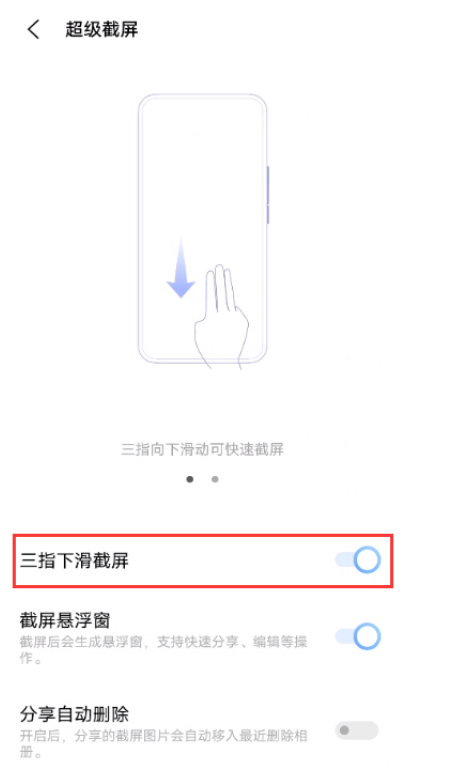
方法二 :通过“电源键”和“音量减键”截屏
vivo手机截屏如何操作?其实最普遍的还是使用“电源键”以及“音量减键”,同时按住就可完成功截屏。

总结:
方法一:三指下滑即可快速截屏
1、打开设置的快捷与辅助。
2、点击超级截屏,打开截屏开关。
3、三指下滑即可完成截屏。
方法二:使用“电源键”和“音量减键”截屏
按“电源键”和“音量减键”截屏。






 立即下载
立即下载







 魔法猪一健重装系统win10
魔法猪一健重装系统win10
 装机吧重装系统win10
装机吧重装系统win10
 系统之家一键重装
系统之家一键重装
 小白重装win10
小白重装win10
 杜特门窗管家 v1.2.31 官方版 - 专业的门窗管理工具,提升您的家居安全
杜特门窗管家 v1.2.31 官方版 - 专业的门窗管理工具,提升您的家居安全 免费下载DreamPlan(房屋设计软件) v6.80,打造梦想家园
免费下载DreamPlan(房屋设计软件) v6.80,打造梦想家园 全新升级!门窗天使 v2021官方版,保护您的家居安全
全新升级!门窗天使 v2021官方版,保护您的家居安全 创想3D家居设计 v2.0.0全新升级版,打造您的梦想家居
创想3D家居设计 v2.0.0全新升级版,打造您的梦想家居 全新升级!三维家3D云设计软件v2.2.0,打造您的梦想家园!
全新升级!三维家3D云设计软件v2.2.0,打造您的梦想家园! 全新升级!Sweet Home 3D官方版v7.0.2,打造梦想家园的室内装潢设计软件
全新升级!Sweet Home 3D官方版v7.0.2,打造梦想家园的室内装潢设计软件 优化后的标题
优化后的标题 最新版躺平设
最新版躺平设 每平每屋设计
每平每屋设计 [pCon planne
[pCon planne Ehome室内设
Ehome室内设 家居设计软件
家居设计软件 微信公众号
微信公众号

 抖音号
抖音号

 联系我们
联系我们
 常见问题
常见问题



